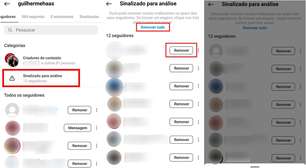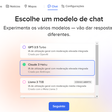Como ativar o modo de economia de memória do Chrome
A opção economia de memória aumenta a velocidade do Chrome e ajudar a melhorar o desempenho do computador; saiba como habilitar
Se você acha que o Chrome tem consumido muita memória, saiba que o navegador do Google conta com uma ferramenta especial que ajuda a controlar isso, algo útil sobretudo em máquinas menos poderosas. Disponível a partir da versão 110 para Windows, macOS e Linux, o recurso costuma vir habilitado por padrão, mas se esse não for o seu caso, saiba como ativar o modo de economia de memória do navegador no passo a passo abaixo.
Ao ser habilitada, a ferramenta paralisa a execução de guias em segundo plano e libera memória para outras atividades do computador, além de otimizar o uso do próprio Chrome. Por exemplo, se o WhatsApp Web estiver aberto em segundo plano com a opção de economia ativada, o aplicativo não receberá mensagens ou notificações até que volte a ser usado na aba principal. Já as outras atividades em execução no PC poderão consumir mais memória RAM e executar tarefas com maior rapidez e eficiência.
Como habilitar o modo economia de memória no Chrome
- Na tela inicial do navegador, clique no ícone de três pontos, no canto superior direito;
- Em seguida, selecione a opção "Configurações";
- Agora, clique na seção "Desempenho", na coluna esquerda;
- Clique no botão ao lado da opção "Economia de memória" para habilitá-la.
Esse pequeno ajusta deve fazer com que o Chrome use menos memória RAM do computador, poupando recursos para outras atividades na máquina.
Adicionando e removendo exceções
É possível criar uma lista de exceções no modo economia e fazer com que algumas guias do navegador não fiquem inativas mesmo em segundo plano — ideal para usar em casos como o do WhatsApp, que seguiria funcionando normalmente mesmo quando essa função estiver ligada. Veja como habilitar:
- Ao abrir o Chrome, clique no ícone de três pontos no canto superior direito;
- Depois, clique na opção "Configurações";
- Na aba da esquerda, clique em "Desempenho";
- Dentro da opção economia de memória, clique no botão "Adicionar";
- Escreva o endereço do site e conclua selecionado "Adicionar";
- Para remover a exceção, basta clicar no ícone de três pontos e depois em "Remover".
Vale destacar que as opções de desempenho não estão disponíveis nos aplicativos para dispositivos móveis, então conheça algumas funções que ajudam a melhorar o uso do Chrome no Android e no iOS.
Trending no Canaltech:
- 5 motivos para NÃO comprar o novo Honda HR-V
- Inventor do celular pede que humanidade pare de olhar para telas
- Como o ChatGPT mentiu para convencer um humano a trabalhar para ele
- FreedomGPT | Como é o chatbot que responde tudo sem censura
- Exame de sangue consegue detectar mais de 50 tipos de câncer
- Quais as vantagens da conversão direta de moedas entre Brasil e China?



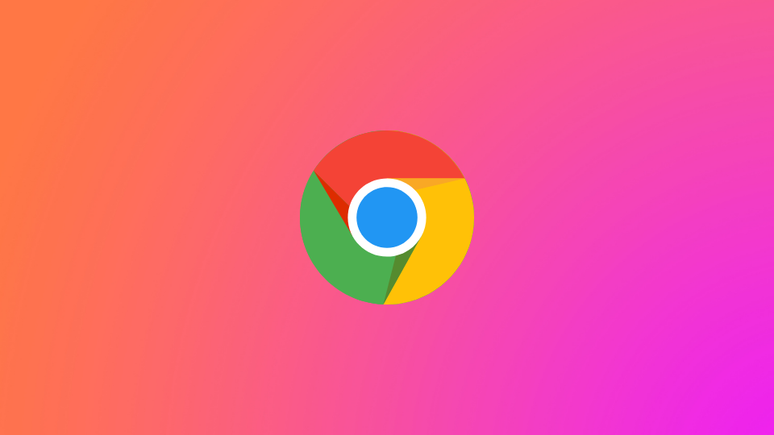
-qy4f3aypy5gx.jpg)